WinXP系统设置宽带连接的图文教程[多图]
教程之家
操作系统
XP系统怎么创建宽带连接?WinXP系统电脑如何设置宽带连接呢?本文就给大家介绍XP系统设置宽带连接的方法。
操作步骤:
1、右击网上邻居 → 属性弹出网络连接对话框,点创建一个新的连接;

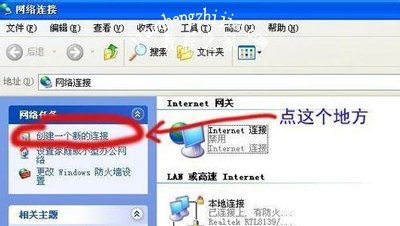
2、弹出新连接向导对话框→下一步,弹出新建连接向导;

3、然后选择手动设置我的连接,要求用户名和密码的宽带连接来连接;


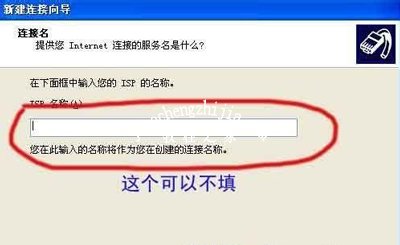
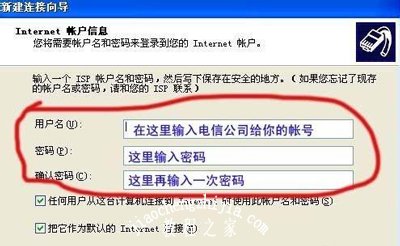

4、点完成弹出宽带连接对话框完成,刚才前面没有输入用户名和密码的现在可以在这里输入现在可以看看你的 网络连接里面已经多了个宽带连接了要是已经设置了请直接点连接开始上网吧。

宽带连接常见问题解答:
电脑宽带连接中没有TCPIP的解决办法
宽带连接失败提示错误代码651的解决办法
电脑宽带连接提示错误代码769的原因及其解决办法
![笔记本安装win7系统步骤[多图]](https://img.jiaochengzhijia.com/uploadfile/2023/0330/20230330024507811.png@crop@160x90.png)
![如何给电脑重装系统win7[多图]](https://img.jiaochengzhijia.com/uploadfile/2023/0329/20230329223506146.png@crop@160x90.png)

![u盘安装win7系统教程图解[多图]](https://img.jiaochengzhijia.com/uploadfile/2023/0322/20230322061558376.png@crop@160x90.png)
![win7在线重装系统教程[多图]](https://img.jiaochengzhijia.com/uploadfile/2023/0322/20230322010628891.png@crop@160x90.png)
![台式机win7系统重装教程[多图]](https://img.jiaochengzhijia.com/uploadfile/2022/0924/20220924161105603.png@crop@240x180.png)
![win11应用磁贴怎么设置颜色 win11应用磁贴设置颜色方法[多图]](https://img.jiaochengzhijia.com/uploadfile/2021/0703/20210703200841526.jpg@crop@240x180.jpg)
![win10蓝牙和wifi冲突如何解决 win10系统蓝牙和wifi冲突的处理办法[多图]](https://img.jiaochengzhijia.com/uploads/allimg/200504/00231612F-0-lp.png@crop@240x180.png)
